Là một nhà thiết kế, để đạt tới đỉnh cao của sự sáng tạo thì điều quan trọng là phải sử dụng các công cụ một cách thoải mái nhất cho phép thực hiện các đường vẽ tự do, mềm mại nhất. Một trong những công cụ quan trọng mà các nhà thiết kế đồ họa sử dụng đến chính là chiếc bảng vẽ đồ họa điện tử cùng với chiếc bút chuyên dụng. Đối với những người mới thì việc này cần phải có thời gian để làm quen.
Hôm nay, Quantrimang sẽ hướng dẫn sử dụng bảng vẽ máy tính dành cho những người mới bắt đầu, tránh khỏi bị bỡ ngỡ hoặc phạm phải những sai lầm sử dụng.
Xem nhanh nội dung
Bảng vẽ máy tính gồm những bộ phận, phụ kiện gì?
Về cơ bản, một bảng vẽ điện tử thông thường sẽ gồm có 2 bộ phận chính là màn hình cảm ứng (hay còn gọi là màn vẽ) có cấu tạo giống như touchpad được điều khiển bằng một bút vẽ kỹ thuật số hoặc bút vẽ cảm ứng.

Bên cạnh những bộ phận chính, bảng vẽ máy tính còn được trang bị thêm các phụ kiện nhằm hỗ trợ quá trình cho quá trình làm việc. Các phụ kiện bảng vẽ máy tính bao gồm:
- Ngòi bút cảm ứng dùng để thay thế lúc hư hỏng hoặc mất.
- Cáp kết nối giúp kết nối bảng vẽ với máy tính.
- Miếng dán bảng vẽ dùng để dán màn hình lại giúp bảo vệ và tăng độ bền của bề mặt màn hình và làm tối ưu hóa trải nghiệm sử dụng và sáng tạo của bạn.
- Drive bảng vẽ. Đối với một số dòng bảng vẽ Wacom, khi mua sản phẩm, bạn sẽ được tặng kèm 1 CD chứa driver trong hộp. Tuy nhiên, driver tại CD thường cũ hơn so với Driver hiện tại nên bạn hãy truy cập tải driver mới nhất của bảng vẽ về để cài đặt.
>> Xem thêm: Bảng vẽ điện tử có thực sự hữu ích? Lưu ý gì khi mua và sử dụng?
Hướng dẫn sử dụng bảng vẽ máy tính
Đặt bảng vẽ ở đâu?

Vị trí của bảng vẽ rất quan trọng, nó quyết định tư thế cũng như tốc độ sử dụng, nhất là những người mới bắt đầu làm quen. Cách tốt nhất để đặt bảng vẽ máy tính đặt bảng vẽ đối diện với màn hình và ngay trước bàn phím.
Cách sắp đặt này sẽ dễ dàng hơn cho người mới sử dụng bảng vẽ, giúp dễ dàng thao tác và sử dụng, cũng như tạo tư thế thoải mái nhất. Một khi đã thuần thục, bạn có thể thay đổi vị trí bảng vẽ tùy thích.
Cách kết nối bảng vẽ với máy tính
Nhìn chung, dù sử dụng loại bảng vẽ Wacom, XP Pen hay bất cứ loại bảng vẽ nào, để sử dụng được bạn cũng đều thực hiện các bước sau:
Bước 1: Tải Drive của bảng vẽ trong máy tính
Truy cập vào trang web chính của bảng vẽ để tải Drive mới nhất về. Để tải, bạn chọn Drive tương thích với hệ điều hành mà máy tính sử dụng Mac hoặc Window. Thực hiện cài đặt và khởi động driver như các ứng dụng thông thường khác.

Bước 2: Kết nối máy tính với bảng vẽ
Có 2 phương pháp để kết nối bảng vẽ với máy tính: kết nối không dây và kết nối có dây. Kết nối không dây thường dành cho các thiết bị máy tính bảng, hoặc macbook có hỗ trợ kết nối không dây qua blutooth.
Còn kết nối có dây là dùng dây cáp kết nối trực tiếp bảng vẽ với máy tính PC của bạn. Thông thường, dây cáp (được tích hợp sẵn theo bảng vẽ) kết nối bảng vẽ với máy tính qua cổng USB.
Bước 3: Thực hiện tùy chỉnh và hoàn thiện việc kết nối
Sau khi kết nối xong thì máy tính sẽ tự động chạy chương trình bảng vẽ phù hợp. Nhấn chọn vào chương trình và bắt đầu tùy chỉnh các cài đặt bổ sung cho bút và bảng vẽ là bạn đã hoàn tất quá trình cài đặt bảng vẽ điện tử cho máy tính.
Cách cầm bút vẽ cảm ứng

Nhiều người mới bắt đầu thường cảm thấy khá ngượng khi cầm bút vẽ cảm ứng. Tuy nhiên, cách cầm bút vẽ cảm ứng thoải mái nhất giống như cách bạn cầm bút viết thông thường vậy. Bạn cầm bút bi như thế nào thì có thể cầm bút vẽ cảm ứng như vậy. Thông thường, tư thế phổ biến nhất và dễ dàng thao tác là để bút giữa ngón tay trỏ và ngón tay cái của bạn, những ngón tay còn lại ta có thể đặt lên trên bảng vẽ và di chuyển.
Sử dụng bút vẽ cảm ứng có khác gì so với dùng con chuột?
Sở hữu chức năng giống với Mouse Mode (con chuột), bút cảm ứng cho phép bạn di chuyển, điều khiển con trỏ chuột trên màn hình và lựa chọn. Tuy nhiên, có một sự khác biệt là bút cảm ứng làm việc dựa trên một Pen Mode nên cho phép bạn điều khiển con trỏ trên màn hình máy tính bằng việc chấm bút trên bề mặt bảng vẽ, chứ không di chuyển con trỏ màn hình bằng đầu bút.
Cách điều hướng bút và chọn

Đầu bút có công dụng như một cú nhấp chuột trái vì thế, để chọn một mục, bạn chỉ cần nhấp đầu bút vào mục mà bạn cần chọn. Nếu bạn muốn mở thư mục, bạn hãy nhấp đúp vào nó. Nếu bạn muốn di chuyển một thư mục, bạn sẽ chạm và giữ bút vào thư mục đó và di chuyển vào vị trí mà bạn muốn đặt.
Cuối cùng, để chọn nhiều mục trên máy tính hoặc trong một thư mục, bạn chỉ cần chạm và giữ để kéo qua các mục mà bạn muốn chọn.
Sử dụng lực nhấn bút như thế nào?
Điều tạo nên đặc thù của chiếc bút vẽ điện tử chính là độ nhạy của lực nhấn bút. Bạn có thể biến đổi hoạt động của một công cụ dựa trên lực nhấn bút của bạn.
Hiện nay, trên thị trường, riêng về dòng máy Wacom thường có 3 loại bút vẽ cảm ứng cơ bản: Bút Bambo với 512 lực nhấn, bút phổ thông với 1024 lực nhấn và dòng bút cáo cấp nhất là bút Pro với 2048 lực nhấn (có đầu tẩy, cảm ứng độ nghiêng, độ xoay).
Có thể kể tới một số model điển hình sử dụng loại bút này như: Wacom Intuos ART Medium CTH-690/K0-CX (CTH-690/B0-CX), bảng vẽ máy tính điện tử Wacom Intuo PRO PAPER Medium PTH-660/K1-CX,...
Việc điều khiển bằng lực nhấn của bút được thực hiện khác nhau trong mỗi ứng dụng. Hầu hết trường hợp đều thông qua hộp kiểm tra (check box), nút hoặc trình đơn thả xuống. Các chức năng điển hình là sử dụng lực để điều khiển cọ và độ đậm nhạt của nét vẽ.
Lưu ý khi sử dụng bảng vẽ máy tính dành cho người mới bắt đầu
Trong quá trình sử dụng bảng vẽ điện tử, để đạt được hiệu cao nhất của sản phẩm này, người dùng nên lưu ý một số điểm sau:
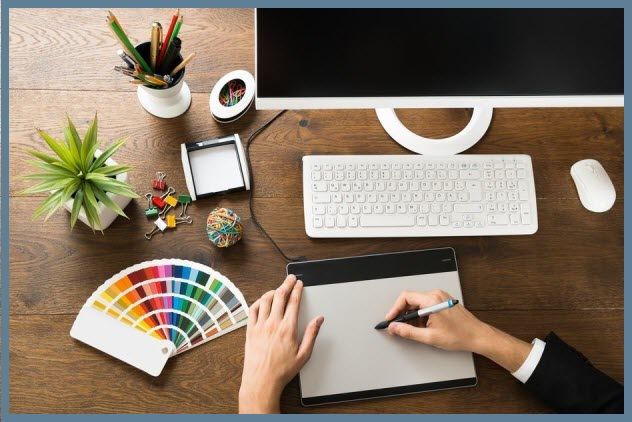
- Với người mới làm quen, tốt nhất nên đặt màn vẽ đối diện với màn hình máy tính theo thứ tự màn vẽ - bàn phím - màn hình máy tính.
- Cầm bút vẽ thoải mái như khi cầm bút viết thông thường và lưu ý không thực hiện di chuyển con trỏ trên màn hình máy tính bằng đầu bút.
- Sử dụng các loại ngòi bút khác nhau khi cần những kiểu nét vẽ khác nhau.
- Ngòi bút là bộ phận sẽ nhanh bị mòn nhất vì phải làm việc thường xuyên. Nên khi thấy ngòi bút vẽ bị mòn nên thay ngay để đảm bảo hiệu quả làm việc.
- Thường xuyên cập nhật driver từ website của bảng vẽ để đảm bảo sản phẩm hoạt động mượt mà và có các chức năng mới nhất từ hãng.
- Đừng quên dán và thay mới miếng bảo vệ màn vẽ để bảo vệ màn vẽ không bị trầy xước cũng như giúp chống mòn cho ngòi bút vẽ tốt hơn.
Với những bước đơn giản như trên, bạn chỉ cần dành thời gian để tập luyện nhiều hơn thì mọi thao tác sử dụng bảng vẽ máy tính sẽ trở nên thuần thục và dễ dàng hơn rất nhiều.
Chúc bạn sử dụng thật thành công và hiệu quả bảng vẽ máy tính của mình!
 Công nghệ
Công nghệ  AI
AI  Windows
Windows  iPhone
iPhone  Android
Android  Học IT
Học IT  Download
Download  Tiện ích
Tiện ích  Khoa học
Khoa học  Game
Game  Làng CN
Làng CN  Ứng dụng
Ứng dụng 


















 Linux
Linux  Đồng hồ thông minh
Đồng hồ thông minh  macOS
macOS  Chụp ảnh - Quay phim
Chụp ảnh - Quay phim  Thủ thuật SEO
Thủ thuật SEO  Phần cứng
Phần cứng  Kiến thức cơ bản
Kiến thức cơ bản  Lập trình
Lập trình  Dịch vụ công trực tuyến
Dịch vụ công trực tuyến  Dịch vụ nhà mạng
Dịch vụ nhà mạng  Quiz công nghệ
Quiz công nghệ  Microsoft Word 2016
Microsoft Word 2016  Microsoft Word 2013
Microsoft Word 2013  Microsoft Word 2007
Microsoft Word 2007  Microsoft Excel 2019
Microsoft Excel 2019  Microsoft Excel 2016
Microsoft Excel 2016  Microsoft PowerPoint 2019
Microsoft PowerPoint 2019  Google Sheets
Google Sheets  Học Photoshop
Học Photoshop  Lập trình Scratch
Lập trình Scratch  Bootstrap
Bootstrap  Năng suất
Năng suất  Game - Trò chơi
Game - Trò chơi  Hệ thống
Hệ thống  Thiết kế & Đồ họa
Thiết kế & Đồ họa  Internet
Internet  Bảo mật, Antivirus
Bảo mật, Antivirus  Doanh nghiệp
Doanh nghiệp  Ảnh & Video
Ảnh & Video  Giải trí & Âm nhạc
Giải trí & Âm nhạc  Mạng xã hội
Mạng xã hội  Lập trình
Lập trình  Giáo dục - Học tập
Giáo dục - Học tập  Lối sống
Lối sống  Tài chính & Mua sắm
Tài chính & Mua sắm  AI Trí tuệ nhân tạo
AI Trí tuệ nhân tạo  ChatGPT
ChatGPT  Gemini
Gemini  Điện máy
Điện máy  Tivi
Tivi  Tủ lạnh
Tủ lạnh  Điều hòa
Điều hòa  Máy giặt
Máy giặt  Cuộc sống
Cuộc sống  TOP
TOP  Kỹ năng
Kỹ năng  Món ngon mỗi ngày
Món ngon mỗi ngày  Nuôi dạy con
Nuôi dạy con  Mẹo vặt
Mẹo vặt  Phim ảnh, Truyện
Phim ảnh, Truyện  Làm đẹp
Làm đẹp  DIY - Handmade
DIY - Handmade  Du lịch
Du lịch  Quà tặng
Quà tặng  Giải trí
Giải trí  Là gì?
Là gì?  Nhà đẹp
Nhà đẹp  Giáng sinh - Noel
Giáng sinh - Noel  Hướng dẫn
Hướng dẫn  Ô tô, Xe máy
Ô tô, Xe máy  Tấn công mạng
Tấn công mạng  Chuyện công nghệ
Chuyện công nghệ  Công nghệ mới
Công nghệ mới  Trí tuệ Thiên tài
Trí tuệ Thiên tài